Hallo Zusammen,
ich betreibe schon seit einiger Zeit ein DS216play, welche ich nun mit einem Netzwerkdrucker Kyocera M5521cdw verbinden möchte.
Der Drucker ist per LAN im Netz angeschlossen und dass Drucken über einen PC funktioniert.
Nun stehe ich aber vor der Herausforderung (bitte nicht lachen ... ach doch, ihr dürft gern lachen???), das Scandokumente direkt in einem Scanorder auf der DS hinterlegt werden soll. Wahrscheinlich eine Standardaufgaben für jeden IT-Enthusiasten, aber ich stehe da echt ziemlich "nackig" vor der Sacher.
... ach doch, ihr dürft gern lachen???), das Scandokumente direkt in einem Scanorder auf der DS hinterlegt werden soll. Wahrscheinlich eine Standardaufgaben für jeden IT-Enthusiasten, aber ich stehe da echt ziemlich "nackig" vor der Sacher.
Auf der DS habe ich zuerst einmal ein Account für den Drucker auf der DS angelegt.
Der Zugang zur Druckerkonfiguration über das Command Center RX ist für mich, leider etwas unintuitiv. Ich bin mir nicht sicher, wo ich welche Angaben machen muss, bzw. was auf der DS noch einzustellen ist.
So weit ich herausgefunden habe, scheint die Einrichtung über SMB gebräuchlich zu sein. Ich zeig Euch mal die Oberfläche:
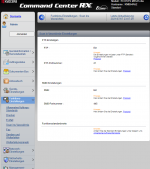
Hier bin ich dann bei SMB auf Protokoll gegangen. Hier werden alle Möglichen Druck-Protokolle aufgelistet. Hier ein kleiner Auszug:
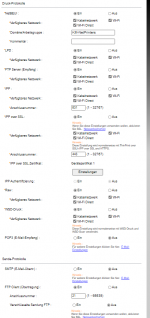
Ich hoffe hier kann mir jemand helfen wie ich die Verbindung zur DS herstellen kann.
Vielen Dank und Gruß
Olsen
ich betreibe schon seit einiger Zeit ein DS216play, welche ich nun mit einem Netzwerkdrucker Kyocera M5521cdw verbinden möchte.
Der Drucker ist per LAN im Netz angeschlossen und dass Drucken über einen PC funktioniert.
Nun stehe ich aber vor der Herausforderung (bitte nicht lachen
Auf der DS habe ich zuerst einmal ein Account für den Drucker auf der DS angelegt.
Der Zugang zur Druckerkonfiguration über das Command Center RX ist für mich, leider etwas unintuitiv. Ich bin mir nicht sicher, wo ich welche Angaben machen muss, bzw. was auf der DS noch einzustellen ist.
So weit ich herausgefunden habe, scheint die Einrichtung über SMB gebräuchlich zu sein. Ich zeig Euch mal die Oberfläche:
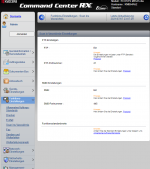
Hier bin ich dann bei SMB auf Protokoll gegangen. Hier werden alle Möglichen Druck-Protokolle aufgelistet. Hier ein kleiner Auszug:
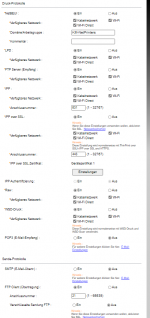
Ich hoffe hier kann mir jemand helfen wie ich die Verbindung zur DS herstellen kann.
Vielen Dank und Gruß
Olsen













